Урок № 7. Интернет и безопасность
- Спам в почте
- Интернет и безопасность
- Антивирус
Спам в Почте.
Мы завели себе почтовый ящик. Теперь мы можем обменивается письмами и фотографиями с друзьями и знакомыми, регистрироваться на сайтах и форумах. Но это положительная сторона электронной почты, есть и отрицательная, это спам. Спам это письма с рекламой, коммерческими предложениями, рассылками – согласие на получение которых Вы не давали. Появляется законный вопрос – откуда спамеры узнали мой электронный адрес.
- Существуют программы, которые сканируют интернет и собирают адреса.
- Адреса просто продаются владельцами сайтов, форумов, на которых вы регистрируетесь. Даже если это серьезный сайт, дорожащий своей репутацией, найдется сотрудник желающий подзаработать.
- Почтовые вирусы, могут украсть адрес, из адресной книги Вашего друга.
Вариантов много, защиты на 100% от спама нет. Но одно дело, когда предлагаются какие-то товары, услуги – неприятно, да. Но могут быть и ссылки на сайты, где можно заразить свой компьютер вирусами, что намного хуже.
Совет. Никогда не отвечайте спамеру. Если предлагают отписаться от рассылки — не нужно этого делать. В обоих случаях Ваш адрес будет помечен как “живой”, и спама станет приходить в разы больше.
Не переходите по ссылкам в письмах с неизвестных адресов. Помечайте такие письма, как спам, и все следующие письма с этого адреса, будут туда удалятся. Об этом мы говорили уроке № 5.
Совет. Заведите себе 2 почтовых ящика. С одного будете регистрироваться на форумах, сайтах, а другой для общения с друзьями.
Интернет и безопасность
Осторожность необходимо проявлять и на сайтах в интернете. Всегда необходимо анализировать различные обещания “золотых гор”. Согласитесь в наше время предложения, не сильно напрягаясь заработать кучу денег, может исходить только от мошенников. Лекарства от ”всех” болезней. Или чудо лекарство, секретная разработка, которой лечили только ”генсеков”. Или таинственная ”кремлевская” таблетка. Или ”разработка нано технологий – прорыв в медицине” – ягоды одного поля. Всегда помните поговорку ”Бесплатный сыр бывает только в мышеловке”. Хотя когда речь заходит о ”чудо” лекарствах или медицинских приборах, то цена может быть и заоблачная. Но здесь идет пояснение, что это уникальные лекарства (хорошо если БАДы, а то просто пустышки) или очень ценные медицинские приборы. Внимательность и еще раз внимательность, только так можно защититься от мошенников.
Антивирус
И теперь о программах, которые могут защитить от вирусов. Антивирусных программ великое множество. Среди них есть как платные, так и бесплатные. Конечно в бесплатных вариантах меньшая функциональность, но хочу сказать еще раз, главное “слабое звено” – человек. Антивирусная программа предупреждает – программа опасна, подозрение на вирус, но пользователь игнорирует предупреждение и продолжает установку. В результате на компьютер попадает вирус (Вирус – вредоносная программа, выполняющая какие либо действия, несанкционированные пользователем). Если у Вас установлена антивирусная программа, необходимо следить, чтобы она всегда была включена и самое главное – регулярно обновлялась. Для того, что бы узнать есть ли у Вас антивирусная программа, необходимо посмотреть в область уведомления или системный трей (подробнее здесь). Самые распространенные антивирусные программы мы рассмотрим.
Антивирус Касперского (бесплатная версия) Kaspersky Free. Значок выглядит так:![]()
Доктор Веб (Dr.Web). Значок выглядит так: У этого антивируса нет бесплатной версии программы, зато есть бесплатная утилита для разовой проверки домашнего компьютера, ссылка на которую дана выше.
У этого антивируса нет бесплатной версии программы, зато есть бесплатная утилита для разовой проверки домашнего компьютера, ссылка на которую дана выше.
AVG (бесплатная версия)AVG. Значок выглядит так:
Avira Antivirus (бесплатная версия)Avira Antivirus. Значок выглядит так: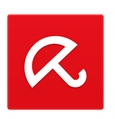
Avast (бесплатная версия)Avast. Значок выглядит так:![]()
ESET NOD32 (ESET NOD32). Значок выглядит так: У этого антивируса есть пробная бесплатная версия на 1 месяц для домашнего компьютера.
У этого антивируса есть пробная бесплатная версия на 1 месяц для домашнего компьютера.
Norton trial antivirus ( Norton trial antivirus ). Значок выглядит так: У этого антивируса есть пробная бесплатная версия на 1 месяц.
У этого антивируса есть пробная бесплатная версия на 1 месяц.
Panda (бесплатная версия)Panda. Значок выглядит так:![]()
McAfee ( McAfee ). Значок выглядит так:![]() У этого антивируса есть пробная бесплатная версия на 1 месяц, есть так же утилита для бесплатной диагностики McAfee Security Scan Plus .
У этого антивируса есть пробная бесплатная версия на 1 месяц, есть так же утилита для бесплатной диагностики McAfee Security Scan Plus .
Совет. Если у Вас бесплатная версия антивирусной программы, рекомендую установить на свой компьютер McAfee WebAdvisor. Приложение бесплатное. Это приложение блокирует вредоносные сайты, проверяет загруженные файлы и предупреждает об опасности, в случае их обнаружения. Вот пример сообщения, при попытке открытия потенциально опасного сайта: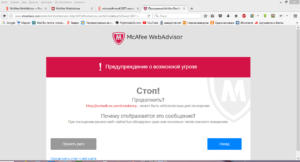
Установка McAfee
Я расскажу пошагово, как установить программу.
Шаг 1.
Переходим по ссылке McAfee WebAdvisor.
Нажимаем кнопку “Бесплатная загрузка”.
Шаг 2.
В зависимости от браузера, будет задан вопрос — “Сохранить файл” или “Выполнить Сохранить”. Если у Вас 2 ![]() вариант, сразу выбирайте “Выполнить” – после скачивания файл начнет сразу выполнятся. Если же у Вас 1 вариант
вариант, сразу выбирайте “Выполнить” – после скачивания файл начнет сразу выполнятся. Если же у Вас 1 вариант 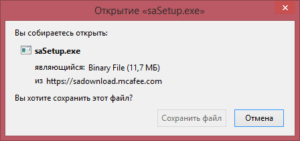 нажимаем “Сохранить”, потом переходим в папку загрузки и запускаем файл “SaSetup”.
нажимаем “Сохранить”, потом переходим в папку загрузки и запускаем файл “SaSetup”.
Шаг 3.
Открывается окно с лицензионным соглашением. Щелкаем левой кнопкой мышки в окошке “Нажимая кнопку Установить,…”, потом кнопку “Установить”.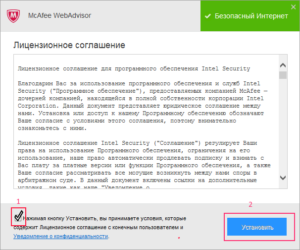
Шаг 4.
Открывается окно, показывающее ход установки.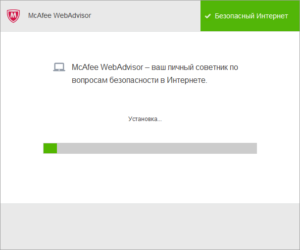
Шаг 5.
По окончании загрузки, появляется надпись “Для завершения установки перезагрузите компьютер”. Нажимаем “Перезагрузить сейчас”.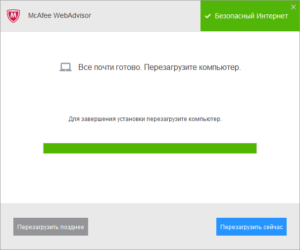
После перезагрузки у Вас появится дополнительная защита, которая предупредит в случае попытки открытия потенциально опасного сайта.
<<Урок №6. Папки и файлы >>Урок №8.Установить Skype